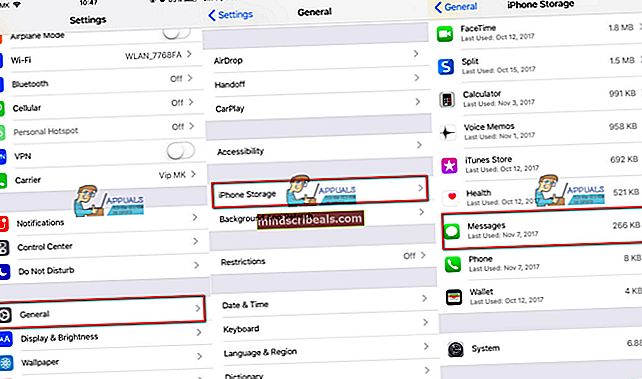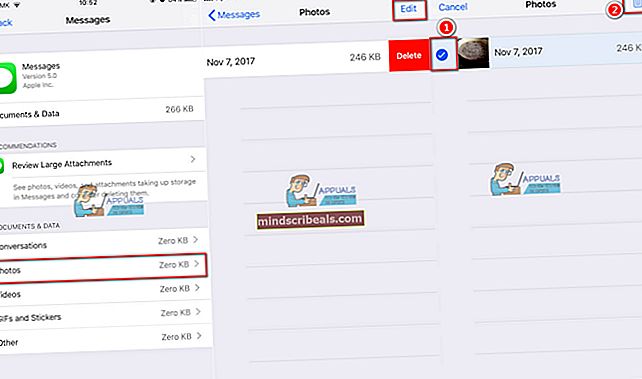Kako izbrisati dokumente in podatke iz iPhona v iOS 11
Hočem izbrišiDokumenti in podatki iz sporočil iPhone in prostgorvesolje, ne da bi izbrisali celotne besedilne pogovore? No, mnogi od nas si to želijo. In zdaj, ko je iOS 11 uradno tam zunaj, imamo končno dobre novice za vaše ljubitelje besedila. Če želite hkrati pošiljati besedila, pošiljati dokumente in podatke prek besedilnih sporočil in prihraniti prostor za shranjevanje, lahko to storite s preprostimi koraki, razloženimi v tem članku.
Razen tega iPhone uporabljamo za pošiljanje vseh vrst občutljivih sporočil. Nekateri podatki (dokumenti, slike, glasovi, videoposnetki), ki ste jih poslali prek iMessage, so morda zasebno in skrivnost. In verjetno bi si želeli zaščititi svojo zasebnost pred uhajanjem in izbrišite ta sporočila, medtem ko še ni prepozno. Tu pa se lahko naučite, kako izbrišete samo želene dokumente in podatke, ne da bi izbrisali celotne pogovore iz sporočil iPhone.
iOS 11 ima uporabno funkcijo za posamično brisanje prilog iz sporočil iPhone. Torej, uporabimo ga.
Majhne funkcije iOS 11 z VELIKIM vplivom na uporabnost iPhona
Če ste svoje naprave iDevices posodobili na najnovejši Applov iOS 11 in niste opazili pomembnih vizualnih sprememb, sploh ne bi bil presenečen. Če pa še niste pritisnili gumba za posodobitev, toplo priporočam, da to storite, ker bi z velikvpliv glede uporabnosti vašega iPhona. Ena od teh funkcij, ki bi morala biti nagrajena z najvišjimi nagradami, je posodobljena aplikacija za sporočila iOS 11. Zdaj vam omogoča upravljanje dokumentov sporočil in podatkov. Morda ga do zdaj niste opazili, a ko ga enkrat uporabite, bo za vas postal velik menjalnik iger. To je še posebej priročno za tiste, ki imate iPhone z majhno prostornino. Ta posodobitev za iOS lahko prihrani nekaj resnega prostora za shranjevanje.
Funkcije za shranjevanje shrambe za iOS 11
iOS 11 vključuje različne trike za upravljanje shrambe vaše iDevice. Uporabite lahko nove formate slik in video datotek, ki prihranijo prostor, pa tudi inteligentna orodja za upravljanje pomnilnika. Te funkcije smo želeli že dolgo. Zdaj so končno tu in lahko jih uživamo.
Če še vedno uporabljate nekatere starejše različice sistema iOS (iOS 9 ali iOS 10) in želite sprostiti prostor na iPhonu ali iPadu, ne dvomite, da ga posodobite na iOS 11, če ga vaša naprava podpira. Dobili boste neverjetne rezultate.
Ali imate na iPhonu ogromne dokumente in podatke?
Z iOS 11 lahko preprosto izbrišete dokumente in podatke aplikacije Messages. To je spregledana, a fantastična lastnost. Poleg tega lahko celo izberete, kaj gre in kaj ostane v dokumentih in podatkih aplikacije Messages.
Če iPhone uporabljate za sporočanje in sem prepričan, da ga uporabljate, veste, kako hitro lahko podatki o sporočilih postanejo ogromni. Običajno za večino uporabnikov iDevice sporočila za sporočila v njihovih napravah zavzamejo od 2 GB do 8 GB prostora. Če imate iPhone, iPad ali iPod Touch z veliko prostora za shranjevanje, to morda ne bo veliko za vas. Vendar pa je večina izmed nas, vključno z mano, lastnik iPhonov s 16 ali 32 GB prostora za shranjevanje. Torej, to OGROMNOMAŠČOBASporočilaAppPodatki potrebuje pravilno prehrana. In tukaj lahko najdete recept.
Kako počistiti dokumente in podatke aplikacije za sporočila
Če se na zaslonu prikaže sporočilo, da je pomnilnik iPhona poln, ne morete fotografirati ali če sistema iOS zaradi pomanjkanja pomnilnika niti ne morete posodobiti na najnovejšo različico, je skrajni čas, da se organizirate in počistite ves ta nered.
Tukaj je tisto, kar morate storiti za brisanje dokumentov in podatkov v iPhonu, ne da bi odstranili besedilo iz sporočil.
To je zelo priročno, če pišete sporočila SMS, ki radi pošiljate in prejemate sporočila z veliko nalepkami, slikami, videoposnetki in drugimi piščali. Najprej morate iti do svojega SporočilaApp in si oglejte Dokumenti in podatki odsek.
- Pojdi do Nastavitve, Klikni Splošnoin odprite iPhone Storage. (Za različice iOS starejši kot iOS 11 Pojdi do Shranjevanje in uporaba iCloud in nato odprite Upravljanje shrambe)
- Oglejte si skupajznesek od spomin to Sporočila trenutno porabi.
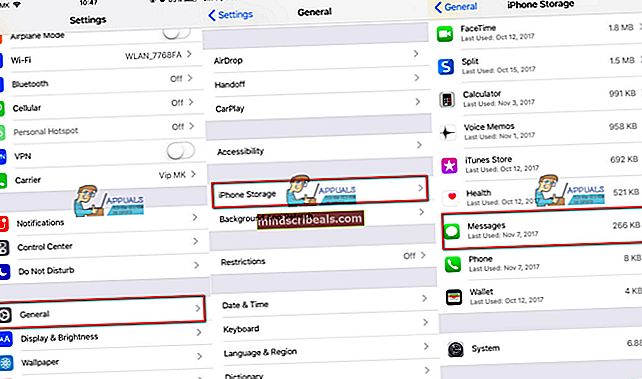
Zdaj lahko malo koplješ globlje v Sporočila in si oglejte besedilo prenesenvideo posnetke, slike, in katere koli druge prejete in poslane datoteke. V starejših različicah sistema iOS ni bilo mogoče izbrisati podatkov o sporočilih in dokumentov, drugače kot pri vsakem pogovoru in ročnem čiščenju priloženih datotek.
iOS 11 stvari spremeni na boljše
Z iOS 11 lahko resnično izbrišete nekaj ali vse teh SporočiloPriloge. Njegov nov in dovršen sistem za upravljanje shrambe omogoča brisanje fotografij, videoposnetkov, nalepk, GIF-ov in drugega iz vseh pogovorov hkrati. Tukaj je opisano, kako to storiti.
Izbrišite neželene priloge sporočil po kategorijah
- Medtem ko si notri Nastavitve >Splošno >iPhoneSkladiščenje, Klikni Sporočila. Zdaj lahko vidite, koliko prostora zajemajo vse predstavnostne datoteke vaših sporočil. Najboljše je, da so vse predstavnostne datoteke razdeljene v kategorije, kot so videoposnetki, fotografije, GIF-ji in drugo.
- Dotaknite se na skupini želite upravljati.
- Povlecitelevo na določeno datoteko in tapnite Izbriši. Lahko tudi klikniteUredi v zgornjem desnem kotu in tapnite potrditvena polja pred datotekami, ki jih želite izbriši. Potem tapnite na Smetiikono.
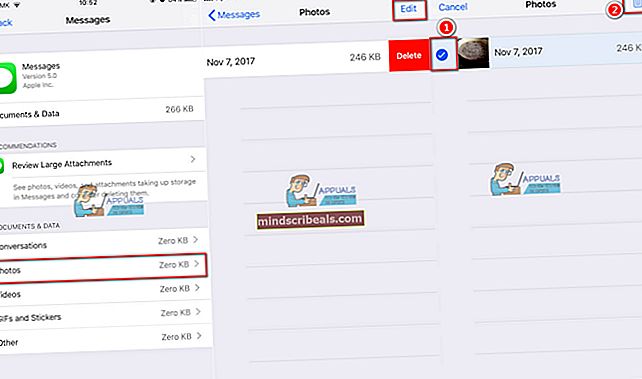
Ta postopek lahko izvedete za vse predstavnostne datoteke, ki jih želite izbrisati. Preprosto izberite kategorijo in naredite enake korake.
Samodejno izbriši vse neželene priloge sporočil
Razen ročnega brisanja neželenih dokumentov in podatkov iz sporočil po kategorijah, lahko uporabite ApplePriporočila in počistite svoj spomin samodejno. To je še ena priročna funkcija nastavitev za shranjevanje sporočil, ki ponuja posebna priporočila za upravljanje shrambe v napravi. Ta priporočila temeljijo na vaši osebni uporabi. Za uporabnike težkih sporočil je na voljo nekaj možnosti, kot so Pregled velikih prilog in Samodejno brisanje starih pogovorov.
- Pojdi do Nastavitve, Klikni Splošno nato odprite iPhone Storage.
- Poglej za namenskoPriporočila”. (Nekaj priporočil lahko najdete tudi, ko ste v SporočilaNastavitve, nad Dokumenti&Podatki)
Ta razdelek ponuja orodja, ki bodo samodejno prihranila prostor za shranjevanje na vašem iPhoneu. Ena od lastnosti je RazkladanjeNeuporabljenoAplikacije. To bo samodejno razložilo redko uporabljene aplikacije, ko v napravi zmanjkuje prostora za shranjevanje.

Zaviti
Pošiljanje sporočil družini in prijateljem je vedno zabavno. Omogoča preprosto in enostavno skupno rabo vseh vsebin iz interneta. Vendar se vsi videoposnetki, fotografije, nalepke in druge datoteke hitro seštejejo. To lahko zavzame pomemben del pomnilnika vašega iPhona. Z iOS 11 imate odlične funkcije za shranjevanje, vključno z možnostjo brisanja dokumentov in podatkov iz sporočil vašega iPhona. Poleg tega iOS 11 ponuja metode za samodejno brisanje vseh tistih neželenih prilog sporočil in besedil. Vse, kar morate storiti, je, da sledite zgornjim korakom, in to je to. Zdaj veste, kako sprostite prostor na svojem iPhoneu.